首页
Win7系统电脑怎么批量更改文件属性?Win7系统电脑批量更改文件属性的方法
Win7系统电脑怎么批量更改文件属性?Win7系统电脑批量更改文件属性的方法
2022-08-20 16:46:27
来源:互联网
作者:admin
Win7系统电脑怎么批量更改文件属性?Win7系统电脑批量更改文件属性的方法?
在我们日常使用win7系统计算机的时候,应该有很多用户都遇到过需要大量变更文件属性的情况,那么Win7系统计算机如何大量变更文件属性呢?下一位编辑将带来Win7系统计算机批量变更文件属性的方法,让感兴趣的合作伙伴快点来看看吧。
Win7系统电脑批量更改文件属性的方法
1、依次打开开始菜单-->所有程序-->附件-->命令提示符,右键点击命令提示符,点击管理员身份打开!
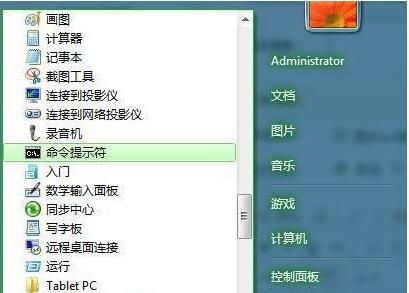
2、在管理员:命令提示符窗口内输入你想要修改的文件路径,比如文件所在路径为E:pic文件夹,那么命令为“attrib -r E:pic*.*”
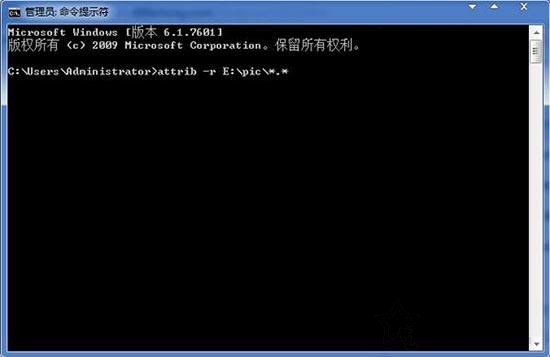
以上就是小编为小伙伴们带来的Win7系统电脑批量更改文件属性的方法,更多相关教程请关注本站。
相关文章
- 如何切换win7系统的3D预览窗口? 11-22
- win7系统停止更新支持升级影响解析 11-22
- 安装深度技术的Win7系统出现卡住假死如何解决? 11-21
- win7系统无法使用右键菜单新建文件夹怎么修复? 11-21
- win7系统下载哪个网站好?推荐到系统520软件下载 11-20
- win7系统出现网络错误怎么办?win7网络连接提示红叉错误代码711解决方法 11-20
精品游戏
换一批
